当台式电脑无法从U盘启动时,许多用户会感到困惑,尤其是当他们试图安装新操作系统或进行系统修复时,这个问题可能由多种因素引起,从简单的设置错误到硬件兼容性问题,下面,我将详细解释常见原因和解决方法,帮助您一步步排查问题。
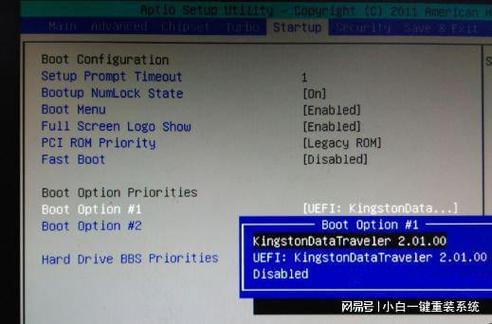
检查BIOS或UEFI设置是否正确,大多数台式电脑在启动时需要通过BIOS或UEFI界面来设置启动顺序,如果U盘没有被识别为第一启动设备,电脑就会直接从硬盘启动,导致U盘无法工作,您可以重启电脑,在开机时按下特定键(如Delete、F2或F12,具体取决于主板型号)进入BIOS设置,在启动选项中,找到“Boot Order”或“启动顺序”,确保U盘位于列表顶部,如果U盘没有出现在列表中,可能是U盘未被正确识别,或者BIOS设置中禁用了USB启动功能,请检查“USB Legacy Support”或类似选项是否启用,这有助于老式主板识别USB设备。
另一个常见原因是U盘本身的问题,U盘可能没有正确制作成启动盘,或者文件系统不兼容,制作启动U盘时,需要使用可靠的工具如Rufus或Windows Media Creation Tool,并确保选择正确的文件格式(如FAT32用于大多数情况),如果U盘在另一台电脑上可以正常启动,但在您的台式机上不行,可能是U盘与电脑的USB端口不兼容,尝试将U盘插入主板背面的USB端口,而不是前置端口,因为前置端口可能供电不足或连接不稳定,U盘的容量也可能影响启动;一些老式BIOS不支持大于32GB的U盘,因此使用较小容量的U盘可能更可靠。
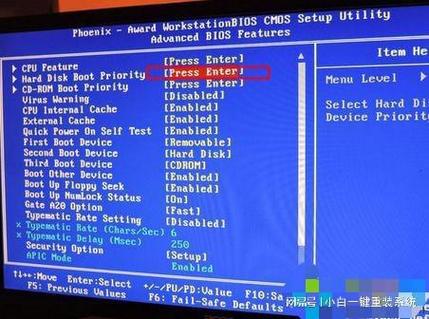
硬件兼容性问题也不容忽视,台式电脑的硬件组件,如主板、处理器或内存,可能与U盘启动过程不匹配,如果您的电脑使用UEFI固件,而U盘是以传统BIOS模式制作的,可能会导致冲突,在这种情况下,您需要在BIOS中切换启动模式:尝试在“Boot Mode”中选择“UEFI”或“Legacy”模式,看看哪种能正常工作,检查电脑的USB控制器驱动是否更新;过时的驱动可能阻止U盘被正确识别,您可以在设备管理器中查看USB控制器状态,如果有黄色感叹号,建议更新驱动程序。
软件层面的问题也可能导致启动失败,操作系统或安全软件有时会干扰启动过程,如果电脑启用了安全启动(Secure Boot)功能,它可能阻止非认证的U盘启动,您可以在BIOS中禁用安全启动,但请注意,这可能会影响系统安全性,病毒或恶意软件可能修改了启动设置,运行杀毒软件扫描可以帮助排除这种可能性,如果U盘启动文件损坏,重新制作启动U盘是必要的步骤;确保从官方来源下载系统镜像,避免使用第三方修改版。
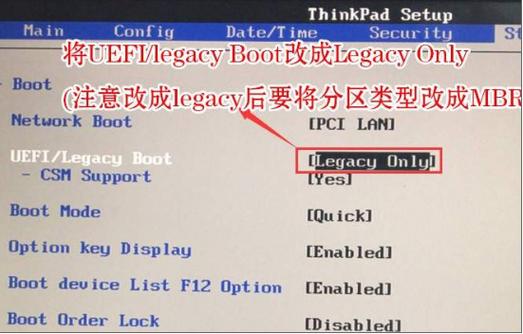
用户操作错误也是常见因素,在制作启动U盘时,未选择正确的分区方案(如MBR或GPT),这会导致启动失败,MBR适用于传统BIOS,而GPT适用于UEFI系统,如果您不确定,可以尝试两种方案,确保U盘在插入电脑后完全格式化,没有残留文件干扰,在启动过程中,如果电脑显示错误信息如“No bootable device”或“Invalid system disk”,请记录下具体信息,这有助于在线搜索解决方案。
在排查问题时,逐步测试是关键,先从最简单的步骤开始:检查U盘是否在其他设备上工作,确认BIOS设置,然后逐步深入硬件和软件检查,如果所有方法都失败,可能是主板固件需要更新,访问主板制造商的网站,下载最新的BIOS更新文件,但请小心操作,因为错误的更新可能导致系统无法启动。
从我的经验来看,台式电脑无法从U盘启动往往源于细节疏忽,比如未调整BIOS设置或使用劣质U盘,定期维护电脑硬件和软件,可以预防这类问题,如果您是普通用户,建议在尝试复杂操作前备份重要数据,避免不必要的风险,耐心和系统性的排查能解决大多数启动问题,让电脑恢复正常工作。
标签: 台式电脑 U盘启动









评论列表 (0)